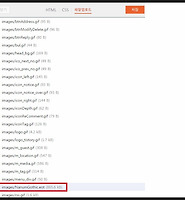| 일 | 월 | 화 | 수 | 목 | 금 | 토 |
|---|---|---|---|---|---|---|
| 1 | 2 | 3 | 4 | 5 | 6 | |
| 7 | 8 | 9 | 10 | 11 | 12 | 13 |
| 14 | 15 | 16 | 17 | 18 | 19 | 20 |
| 21 | 22 | 23 | 24 | 25 | 26 | 27 |
| 28 | 29 | 30 |
- 교토 기온마츠리
- 요코하마 날씨
- 오사카
- 모지코
- 침사추이
- 하버시티
- 미 대선
- NPR 번역
- 부산
- 블로그
- 성희호
- 덴포잔 대관람차
- 간사이 공항
- 시모노세키
- NPR 해석
- 도톤보리 맛집
- 하마유호
- 오사카 맛집
- 영어 독학
- 카페 Trois Chambres
- 오사카 주유패스
- 후쿠오카
- 부관훼리
- 티스토리
- 하카타 역
- 천보산 대관람차
- 홍콩
- 큐슈
- 영어 공부
- 베네치아 산 마르코 대성당
- Today
- Total
오리냥이 여행이야기
[티스토리 팁 #3]티스토리 반응형 블로그 스킨 '#1' 검색창 수정하기 본문
현재 티스토리의 반응형 웹 스킨인 '#1'을 사용중인데,
아랫 사진에서 보이는 검색창으로 검색을 하면 목록이 뜨지 않는 문제가 있어서 이를 해결해보고자 합니다.
(검색어와 검색되는 글의 갯수만 뜨는 것으로 파악되네요..)
티스토리 블로그 반응형 스킨 '#1' 검색창 문제 해결하기
1. 먼저 티스토리 관리자로 와서 HTML 확인
티스토리 관리자로 들어가서 HTML/CSS로 들어갑니다. 그 중에서도 HTML로 들어가서 ctrl+f 를 통해 's_list' 혹은 'area_list' 를 찾아줍니다.
그러면 아래와 같은 부분이 나오게 되는데, 기존에는 세 줄 정도의 짧은 코드로 되어 있을 겁니다.
제가 추가한 코드를 넣게 되면, 목록이 출력될 수 있는 틀은 잡게 된 것입니다. (각 부분에 대해 자세한 사항이 궁금하시면 답글로 알려주세요:))
작성 코드 :
<div class="search_result">
<h3>''에 해당되는 글 건</h3>
<ol>
<s_list_rep>
<li>
<span class="date"></span>
<a href=""></a>
<span class="cnt">1</span>
</li>
</s_list_rep>
</ol>
</div>
2. CSS 작성을 통해 리스트가 출력되는 모습 꾸미기
목록이 보이도록 뼈대를 구축했으니 이제 보기 좋도록 꾸미는 작업이 필요합니다.
HTML 옆의 CSS 화면으로 들어가서 마찬가지로 'area_list' 로 검색해 줍니다.
아래의 코드를 추가해주면 조금은 볼만한 화면이 나오는 것을 확인해 볼 수 있습니다.
(사실 저 부분 코드에는 필요없는 부분도 있고, 반응형 웹을 위해서는 조금 수정해야 할 부분도 있지만... 추후 관련 내용을 더 공부해서 덧붙이겠습니다.)
작성 코드 :
.area_list .search_result{margin-top:80px; margin-left:40px; width: 50%; left:25%; line-height:80px; text-align:left}
.area_list .search_result{font-size:20px; font-weight:bold;color:#3db39e}
.area_list .search_result:hover{text-decoration:none}
3. 검색창을 사용하여 원하는대로 나오는지 확인하기
'블로그' 라는 검색어를 통해서 다음과 같이 글 목록이 잘 검색되는 것을 확인해 볼 수 있습니다.
글자 크기나, 목록간 간격 등은 원하시는대로 또 따로 조정해주시면 되겠습니다.
이상 #1에서 발생하는 검색창 문제를 해결한 포스팅이었습니다.
'블로그관리 > 티스토리 팁' 카테고리의 다른 글
| [티스토리 팁 #1]티스토리 블로그에 공감 버튼 생성하기 (2) | 2016.10.28 |
|---|---|
| [티스토리 팁 #2]티스토리 블로그 나눔고딕 글꼴 적용하기 (0) | 2016.02.04 |